发布时间:2023-03-08 14:20:18 来源:闪电家修网 阅读量:907
小伙伴你们知道怎么使用扫描仪吗?或许大部分的朋友都不知道该如何使用扫描仪吧!其实扫描仪的使用方法并没有大家想象当中的那么复杂,反而挺简单的,那么小伙伴们事不宜迟赶紧往下看看小编分享给你们扫描仪的使用方法吧。
最近有小伙伴向小编咨询使用扫描仪的方法,所以小编进去了解了一下子扫描仪这个方面的知识,所以小编这就来将使用扫描仪的操作方法来分享给大家伙。
1,将文件放入扫描仪的扫描区域内,然后在电脑上找到“控制面板”
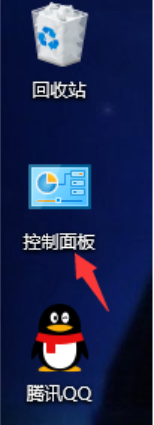
扫描仪的使用步骤图-1
2,打开控制面板后,找到”设备和打印机”
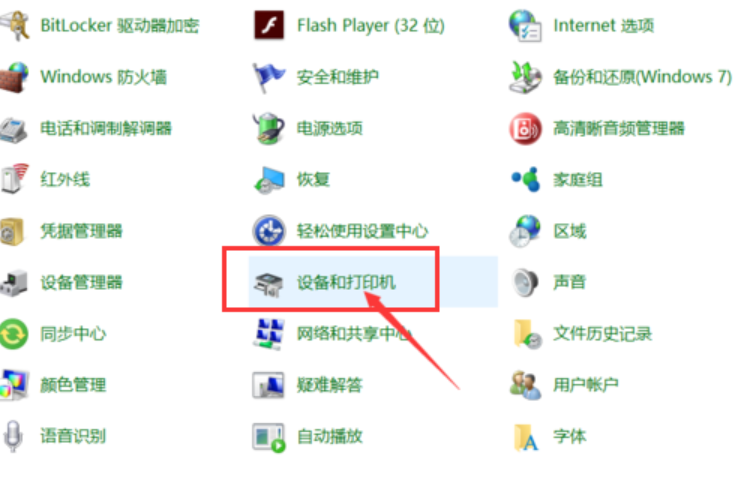
扫描仪怎么用图-2
3,点开之后,可以看到电脑连接的打印机

扫描仪图-3
4,点开后,找到“扫描文档或图片”,双击打开
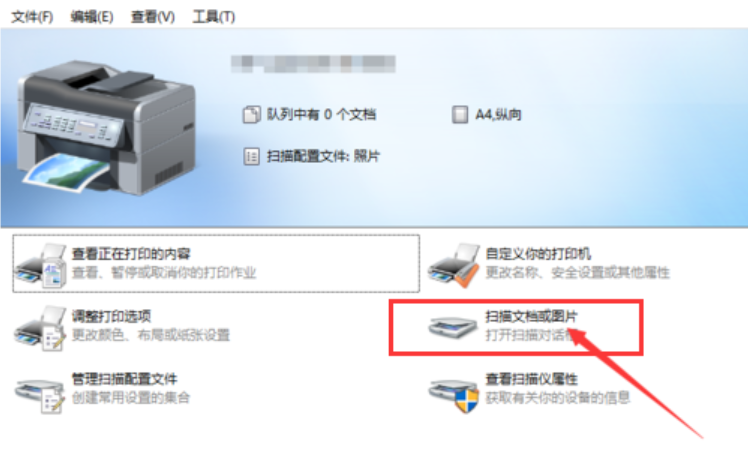
电脑图-4
5,在弹出的窗口,我们可以选择扫描件的分辨率和颜色格式,设置好后,点击扫描,
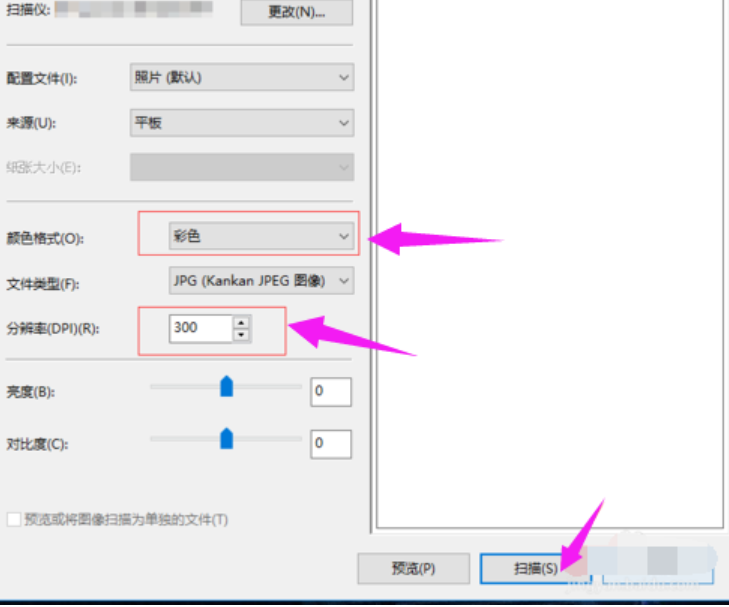
扫描仪图-5
6,就会出现一个扫描的状态和页数
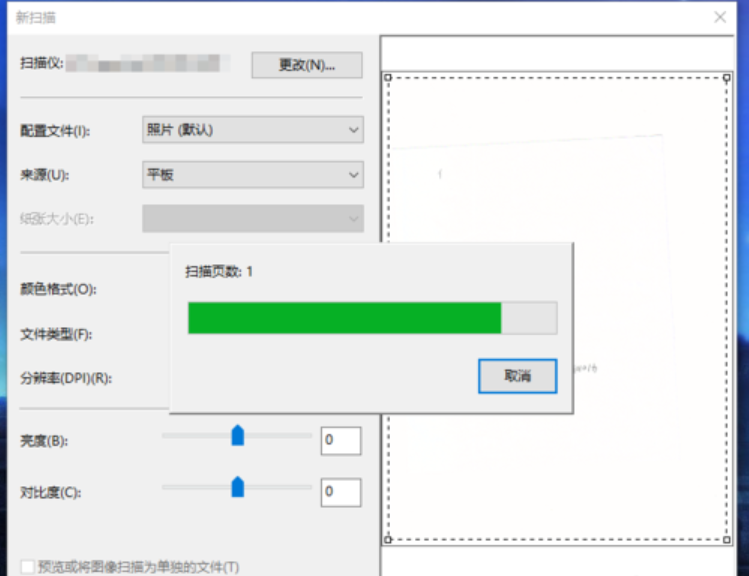
电脑图-6
7,文件扫描完后,会弹出一个窗口,点击“更多选项”

扫描仪怎么用图-7
8,然后会弹出一个文件保存的窗口,点击“浏览”选择我们要将文件保存到的地方,设置好后,点击确定,
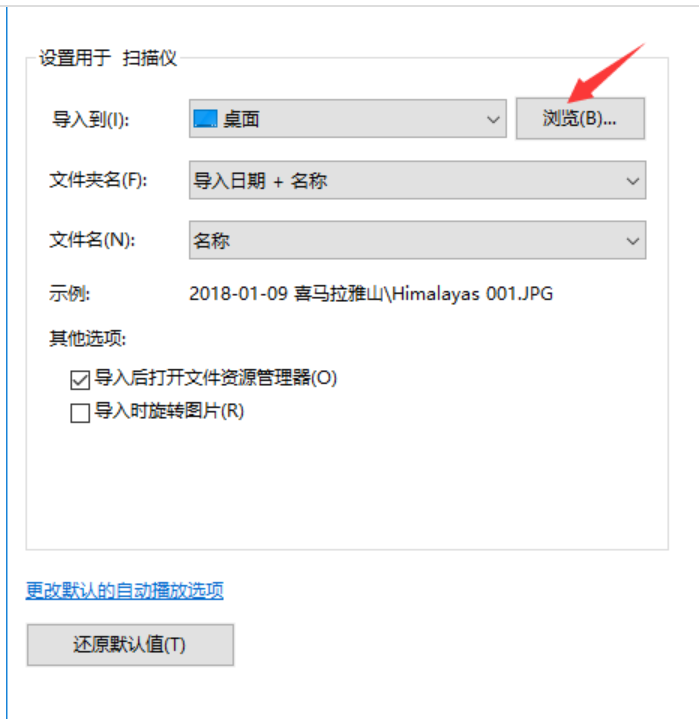
扫描仪图-8
9,然后在导入窗口中点击“导入”即可
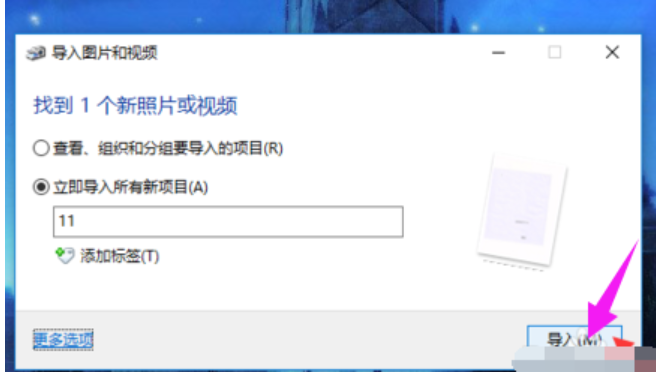
扫描仪图-9
2023-03-07 16:34:21
2023-03-07 16:36:44
2020-11-26 16:53:07
2023-02-08 10:46:12
2023-02-09 17:14:08